如何修改win7中管理员administrator名字 Win7怎么修改管理员名称方法
发布时间:2017-12-29 09:00:25作者:知识屋
如何修改win7中管理员administrator名字 Win7怎么修改管理员名称方法 我们在使用电脑的时候,总是会遇到很多的电脑难题。当我们在遇到了Win7系统管理员账户名称怎么修改的时候,那么我们应该怎么办呢?今天就一起来跟随知识屋的小编看看怎么解决的吧。
Win7系统管理员账户名称怎么修改?
1、首先第一步我们需要做的就是进入到电脑的桌面上,然后在桌面的左下角位置点击开始菜单,这个时候就会打开了开始菜单的选项列表了,我们需要在里面找到一个运行的选项然后直接打开它就可以了,打开以后会弹出一个页面,我们要在这个页面的输入框中写入gpedit.msc这样的一条运行命令,输入完成以后直接使用键盘上的回车键进行确认即可,这个时候就打开了电脑中的本地组策略编辑器功能了。同样我们还可以使用键盘上的组合快捷键Win+r这样的一个组合同时按下打开运行界面,然后输入命令打开本地组策略编辑器也是可以的。

2、当我们在完成了上面的操作步骤以后,现在已经进入到这样的一个页面中了,在这个里面我们依次打开计算机配置》Windows设置》安全设置》本地策略》安全选项,接着在右边位子打开“帐户:重命名系统管理员帐户”即可。
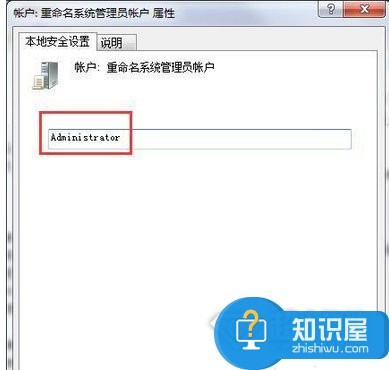
3、现在我们在这个里面就可以对名称进行设置了,设置完成进行确认即可。
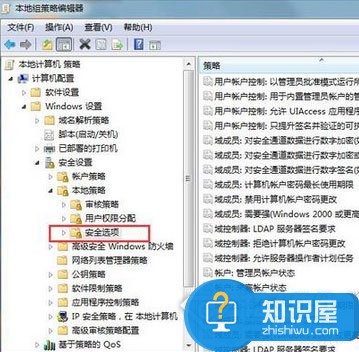
知识阅读
-
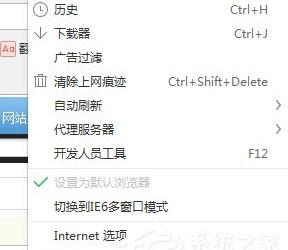
Win7系统电脑清除历史记录的三种方法 教你3种Win7系统电脑清除历史记录技巧
-
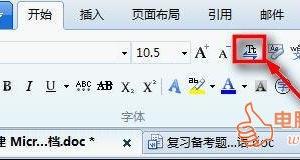
WPS文字完成大小写转换 如何在WPS大写字母转换成小写
-

QQ音乐本地歌曲如何添收藏
-

桌面总是自动生成MobileFile文件夹怎么办 总自动生成MobileFile文件夹解决方法
-

win8.1系统软件怎么更新 win8.1系统软件自动更新教程
-
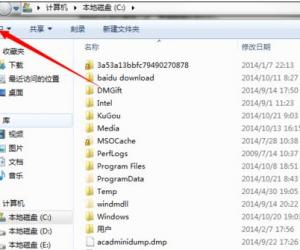
写word文档时还没保存电脑就死机如何恢复 写word文档时还没保存电脑就死机恢复方法
-
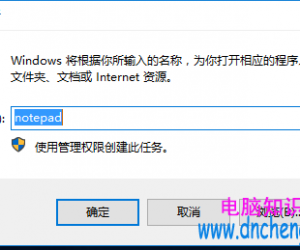
怎么自动备份U盘上的文件 如何让U盘连接电脑后自动备份文件夹
-
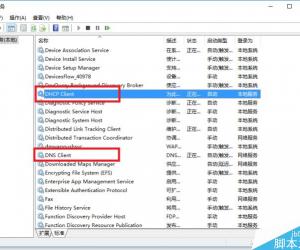
手机连上wifi不能上网的解决方法 电脑突然上不了网的有效解决办法
-

三星Note5开启通知类信息功能方法
-

轻松移除路人甲 手机擦图神器使用指南
软件推荐
更多 >-
1
 一寸照片的尺寸是多少像素?一寸照片规格排版教程
一寸照片的尺寸是多少像素?一寸照片规格排版教程2016-05-30
-
2
新浪秒拍视频怎么下载?秒拍视频下载的方法教程
-
3
监控怎么安装?网络监控摄像头安装图文教程
-
4
电脑待机时间怎么设置 电脑没多久就进入待机状态
-
5
农行网银K宝密码忘了怎么办?农行网银K宝密码忘了的解决方法
-
6
手机淘宝怎么修改评价 手机淘宝修改评价方法
-
7
支付宝钱包、微信和手机QQ红包怎么用?为手机充话费、淘宝购物、买电影票
-
8
不认识的字怎么查,教你怎样查不认识的字
-
9
如何用QQ音乐下载歌到内存卡里面
-
10
2015年度哪款浏览器好用? 2015年上半年浏览器评测排行榜!








































